Como configurar a banda larga móvel na edição NetRunner KDE

- 2533
- 153
- Enrique Gutkowski PhD
Este artigo detalha como eu configurei minha banda larga móvel em NetRunner KDE Edição. Eu o testei usando cartões de dados Airtel, Vodafone e Reliance.
 NetRunner KDE: Setup Mobile Broadband
NetRunner KDE: Setup Mobile Broadband O que é NetRunner?
NetRunner é uma distribuição Linux, orientada a desktop fantástica, fácil de usar, mesmo para um iniciante. É baseado no Ubuntu e usa o ambiente de desktop KDE. Para mais informações sobre esta distribuição e para baixá -la, acesse a página da web do NetRunner.
Procedimento para configurar a banda larga móvel
NetRunner simplifica configurar sua banda larga móvel. Banda larga móvel pode ser a única opção para pessoas que vivem em áreas sem uma conexão de linha fios adequada. Além disso, para pessoas que viajam regularmente, a banda larga móvel fornece uma conexão fantástica e de alta velocidade para manter contato com o mundo em geral.
Todo o processo é gráfico e amigável. Não há absolutamente nenhuma necessidade de usar a linha de comando.
1. Penteada seu cartão de dados na porta USB do seu PC. O sistema deve gravar uma mensagem de que seu cartão de dados está montado e disponível.
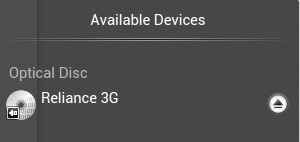 O cartão de dados é montado
O cartão de dados é montado 2. Clique no ícone de rede na sua barra de ferramentas. O ícone é destacado na figura a seguir.
 Ícone de rede
Ícone de rede 3. Clique no ícone de configurações que é destacado na figura a seguir:
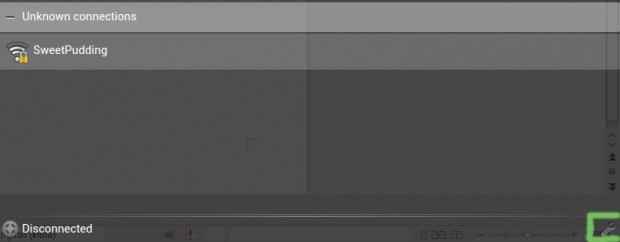 Icon de configurações
Icon de configurações 4. Clique em Editar conexões.
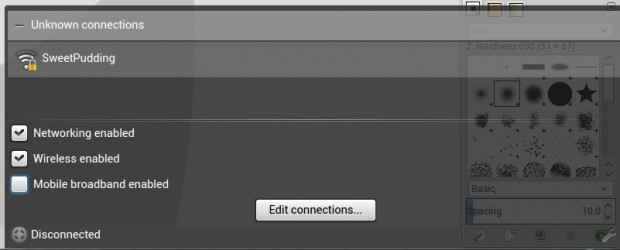 Editar conexões
Editar conexões 5. Clique em Adicionar -> Mobile Broadband do The Connections Editor.
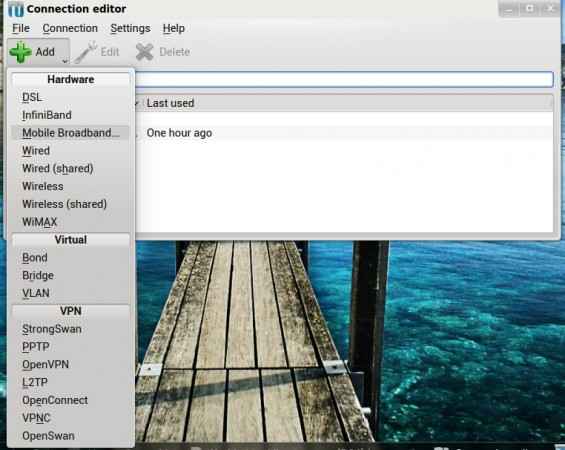 Adicione uma nova conexão
Adicione uma nova conexão 6. Seu cartão de dados deve ser selecionado automaticamente como mostrado. Caso contrário, selecione o certo.
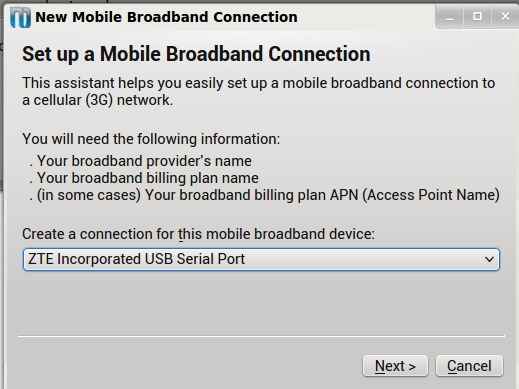 Selecione cartão de dados
Selecione cartão de dados 7. Selecione o país do provedor de banda larga móvel.
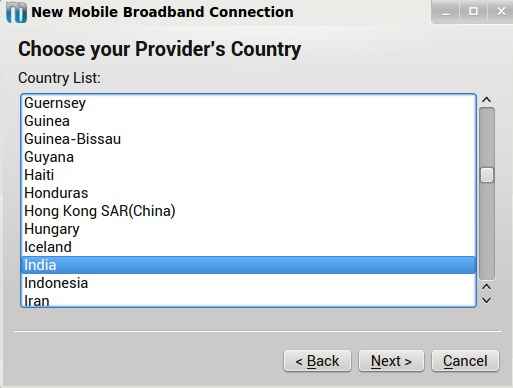 Selecione o provedor móvel
Selecione o provedor móvel 8. Selecione seu provedor de banda larga móvel na lista. Se o provedor não estiver listado, insira o nome do provedor manualmente.
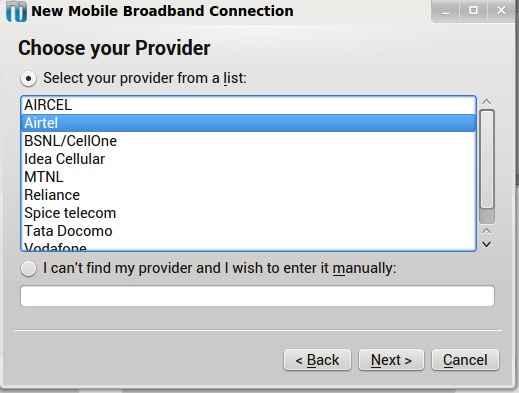 Provedor de banda larga móvel
Provedor de banda larga móvel 9. Selecione seu plano de cobrança. Na maioria dos casos, o padrão é a escolha apropriada. Caso contrário, selecione o meu plano não está listado opção e insira o nome do plano de cobrança manualmente. Obtenha o nome do plano correto do seu provedor.
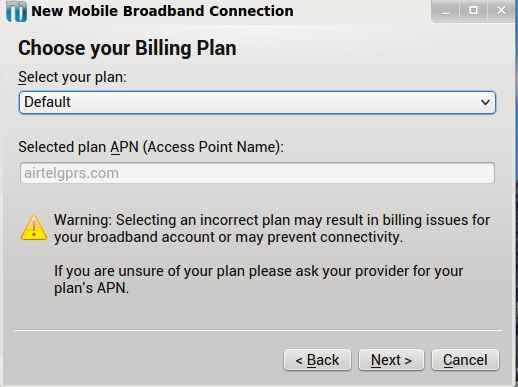 Selecione Plano de cobrança
Selecione Plano de cobrança 10. Confirme suas configurações e clique em terminar.
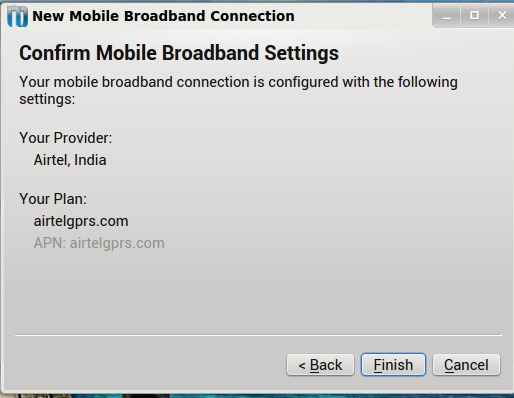 Confirme as configurações
Confirme as configurações 11. Edite as propriedades de conexão conforme desejado, nas guias na tela seguinte, clique em OK para salvar as configurações.
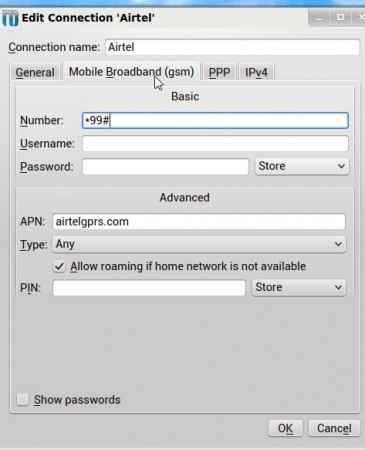 Editar propriedades de conexão
Editar propriedades de conexão 12. A conexão é então adicionada conforme mostrado na figura a seguir:
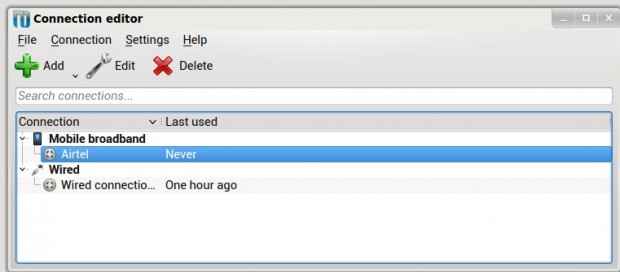 A conexão é adicionada
A conexão é adicionada 13. Repita as etapas 2 e 3. Ative a opção de banda larga móvel. Você deve estar conectado em alguns segundos.
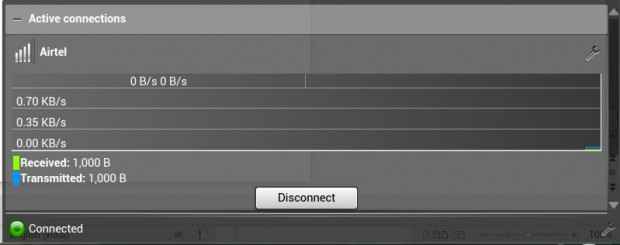 A conexão é estabelecida
A conexão é estabelecida 14. Abra um terminal e tente fazer ping em um site. Você deve obter uma resposta adequada de ping como mostrado, indicando que você está conectado.
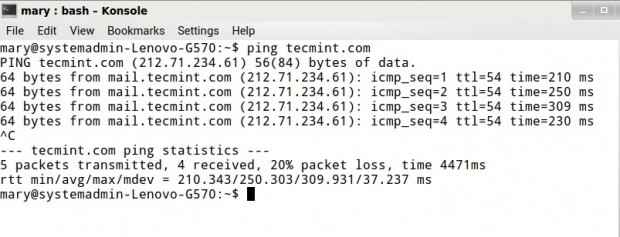 Site de ping
Site de ping A partir deste ponto, a conexão será automaticamente estabelecida quando o sistema detectar que o cartão de dados está conectado.
- « TEA Um editor de texto definitivo Cum Processador de texto para Linux
- Escrote uma ferramenta de linha de comando para levar as capturas de tela de desktop/servidor automaticamente no Linux »

